विंडोज 10 में वेक टाइमर खोजें
यह एक सर्वविदित तथ्य है कि विभिन्न सॉफ्टवेयर आपके विंडोज 10 पीसी को नींद से जगा सकते हैं। उदाहरण के लिए, यदि कोई अद्यतन स्थापित करने के लिए शेड्यूल किया गया है, या कार्य शेड्यूलर ऐप में कोई विशेष कार्य है विकल्प के साथ परिभाषित किया गया है "इस कार्य को चलाने के लिए कंप्यूटर को जगाएं", फिर कंप्यूटर चालू हो जाएगा खुद ब खुद। यह संभव है टाइमर को जगाने के लिए धन्यवाद।
आइए देखें कि विंडोज 10 में सक्रिय वेक टाइमर कैसे खोजें। आपको a. के साथ साइन इन करने की आवश्यकता है प्रशासनिक लेखा ऐसे टाइमर की सूची पुनर्प्राप्त करने के लिए।
विंडोज 10 में एक बिल्ट-इन टूल है, powercfg. यह कंसोल उपयोगिता बिजली प्रबंधन से संबंधित कई मापदंडों को समायोजित कर सकती है। उदाहरण के लिए, powercfg का उपयोग किया जा सकता है:
- कमांड लाइन से विंडोज 10 सोने के लिए
- पावर प्लान को कमांड लाइन से या शॉर्टकट से बदलने के लिए
- अक्षम या सक्षम करने के लिए हाइबरनेट मोड.
Powercfg का उपयोग वेक अप टाइमर की सूची को पॉप्युलेट करने के लिए किया जा सकता है जो कंप्यूटर को नींद से जगाने में सक्षम हैं।
Windows 10 में वेक टाइमर ढूँढ़ने के लिए, निम्न कार्य करें।
- एक खोलें उन्नत कमांड प्रॉम्प्ट.
- आपके द्वारा खोले गए एलिवेटेड कमांड प्रॉम्प्ट में निम्न कमांड टाइप या कॉपी-पेस्ट करें, और हिट करें प्रवेश करना चाभी:
पॉवरसीएफजी-वेकटाइमर्स
आउटपुट में, आप टाइमर की सूची देखेंगे और उन टाइमर को किस ऐप द्वारा सेट किया गया था।
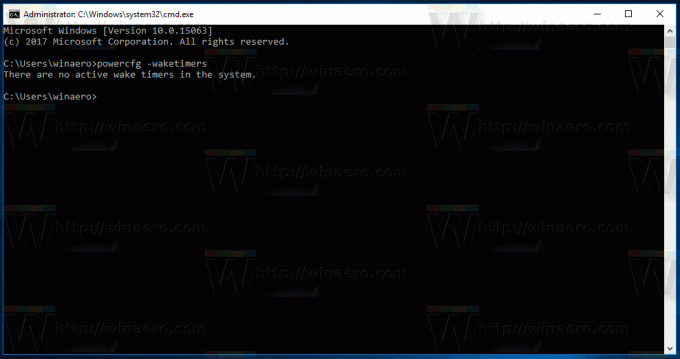

बस, इतना ही।


